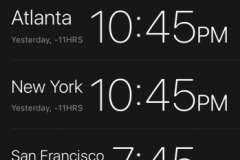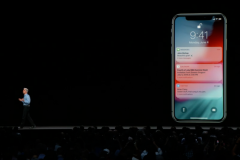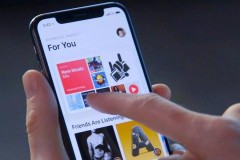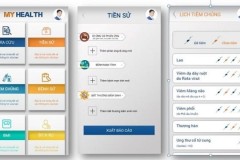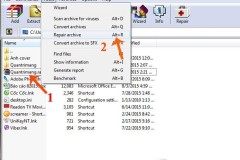Có vẻ năm nay các phiên bản hệ điều hành di động điều khá chú ý đến việc bảo vệ sức khỏe cho người sử dụng khi mà lần lượt các phiên bản hệ điều hành mới hay thiết bị di động ra mắt điều đi kèm với các tính năng theo dõi và quản lí dữ liệu về sức khỏe người dùng. Và iOS 10 cũng không nằm ngoài cuộc chơi này.
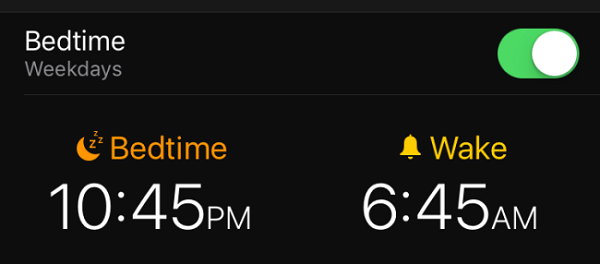
Ứng dụng đồng hồ vốn quen thuộc trên iOS nay được bổ sung thêm tính năng Bedtime giúp theo dõi giấc ngủ với các thiết lập nhắc nhở, đánh thức và ghi nhận lại thông tin về thời gian ngủ để bổ sung dữ liệu cho ứng dụng sức khỏe Health mặc định trên phiên bản iOS 10 hiện hành. Vậy làm sao để kích hoạt và sử dụng tính năng Bedtime trên iOS 10? Mời bạn tham khảo nội dung sau đây.
Để bắt đầu, bạn hãy mở ứng dụng Clock lên và nhấn vào tab Bedtime.
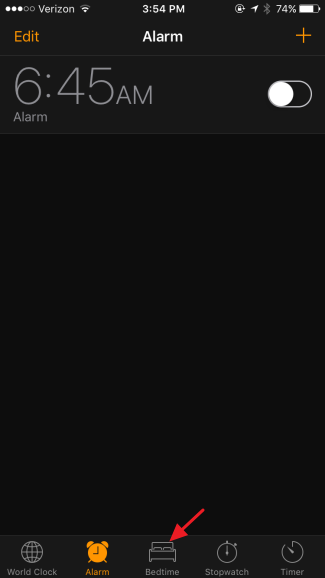
Ở lần sử dụng đầu tiên, bạn sẽ được hệ thống cung cấp các thông tin sơ lược về công dụng và cách sử dụng Bedtime. Sau khi xem xét xong, hãy nhấn Get Started để tiếp tục.
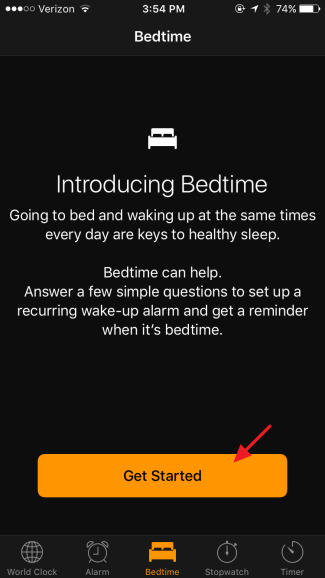
Bây giờ bạn hãy thiết lập thời gian để thiết bị đánh thức bạn rồi nhấn Next.
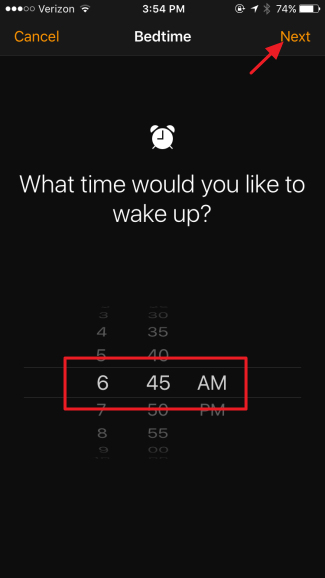
Tiếp theo sẽ là các lựa chọn những ngày trong tuần mà bạn muốn thiết bị đánh thức bạn. Theo mặc định thì tất cả các ngày trong tuần sẽ được chọn sẳn, và bạn có thể chọn lại bằng cách nhấp vào các ngày mà mình muốn tắt báo thức. Sau đó hãy nhấn Next.
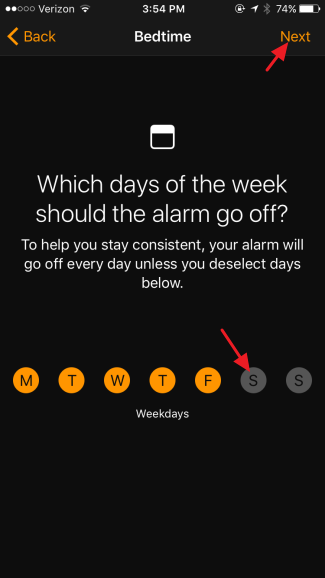
Nào bây giờ bạn hãy thiết lập khoảng thời gian tối đa cho giấc ngủ mà bạn muốn. Theo các chuyên gia thì 08 tiếng là con số khá “lý tưởng”! Khi chọn xong, hãy nhấn Next.
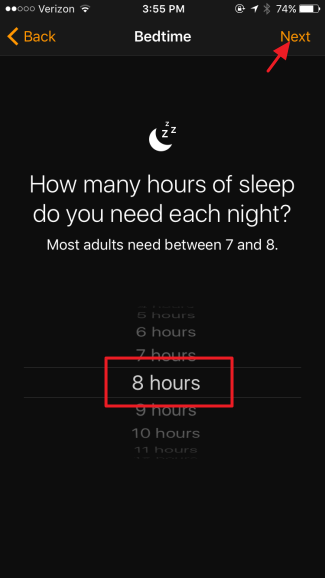
Kế đến sẽ là lựa chọn thời gian nhắc nhở đi ngủ mỗi đêm trước giờ đi ngủ. Khi chọn xong, hãy nhấn Next.
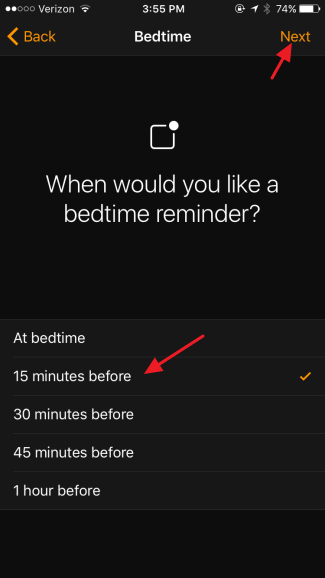
Mục tiếp theo sẽ là các lựa chọn về tính năng nhắc nhở trước khi đi ngủ bằng các lựa chọn về âm thanh nhẹ nhàng khác xa so với các giai điệu dồn dập của tin nhắn hoặc cuộc gọi. Khi đã chọn được giải điệu ứng ý, hãy nhấn Next.
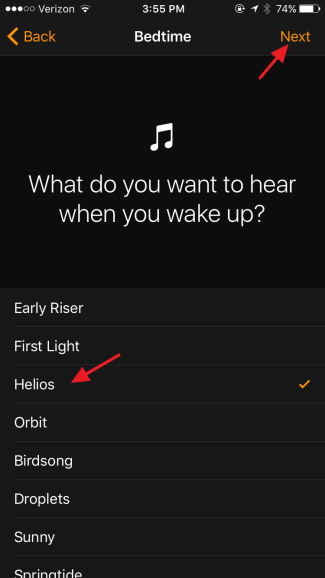
Đó là tất cả các thiết lập. Bây giờ bạn hãy nhấn vào Save để lưu lại.
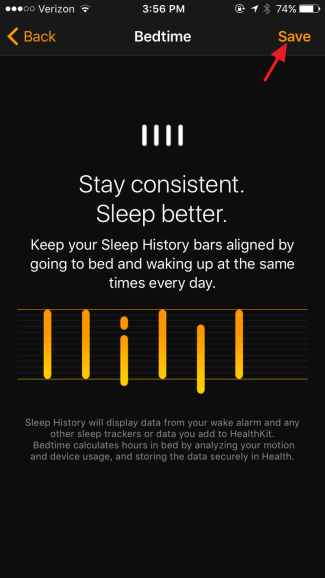
Giờ thì bạn sẽ được đưa trở lại tab Bedtime ban đầu với sự xuất hiện của các thông tin về thời gian về giấc ngủ như số giờ bạn mong muốn. Để thay đổi nhanh tùy chỉnh theo ý muốn, bạn chỉ việc trược các biểu tượng theo ý mình và gạt sang ON ở tùy chọn Bedtime phía trên để kích hoạt.
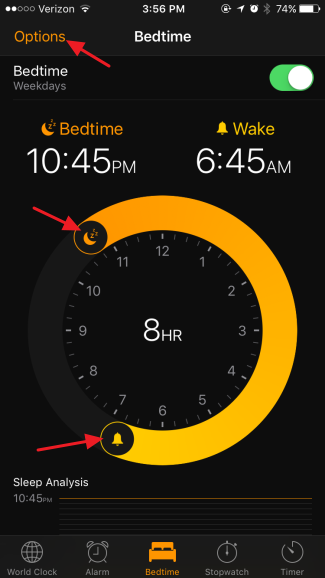
Trường hợp bạn muốn tùy chỉnh sâu hơn các thiết lập đã lựa chọn trước đó, hãy nhấn vào lựa chọn Options phía trên.
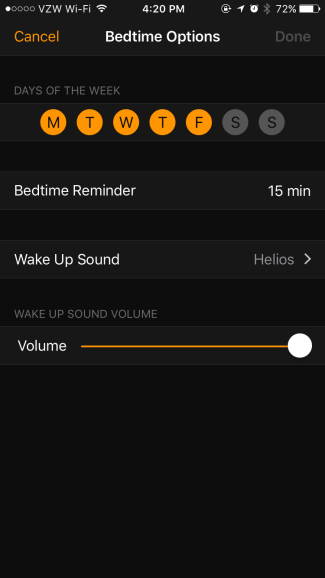
Để xem các thông tin theo dõi mà Bedtime thu thập được về giấc ngủ của mình, bạn hãy nhấn vào lựa chọn More history. Khi đó ứng dụng Health sẽ khởi động và hiển thị các thông tin về giấc ngủ của bạn.
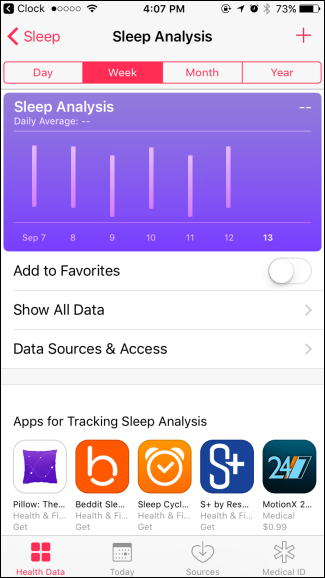
Rất thú vị phải không các bạn?
Theo genk.vn